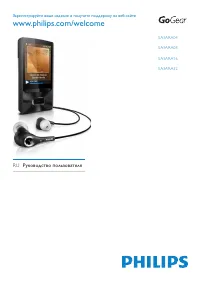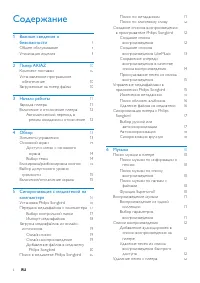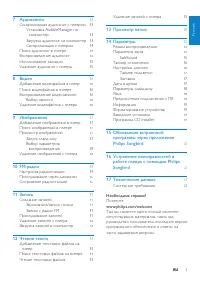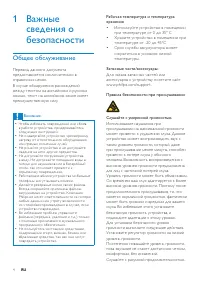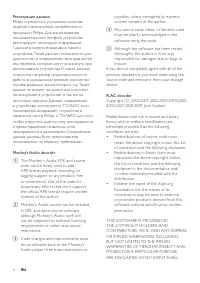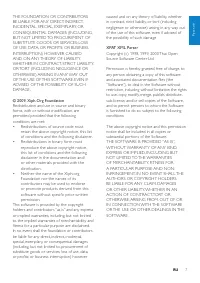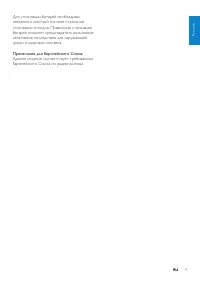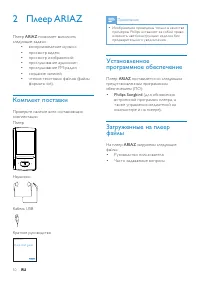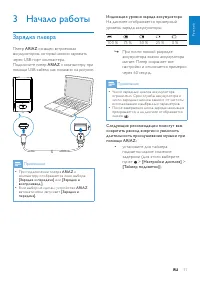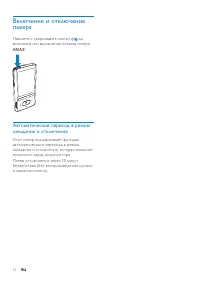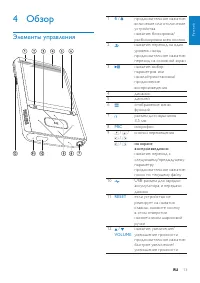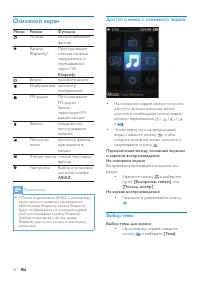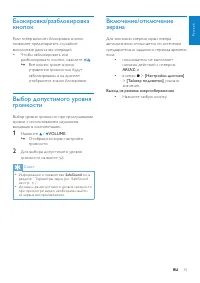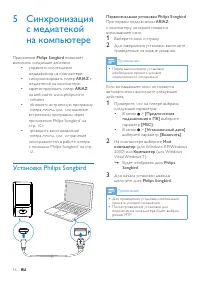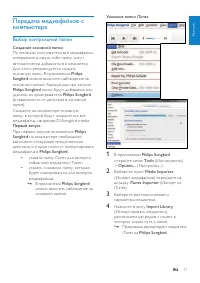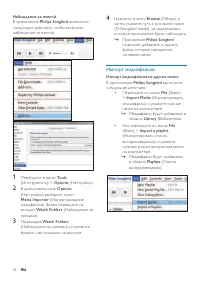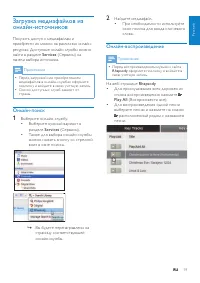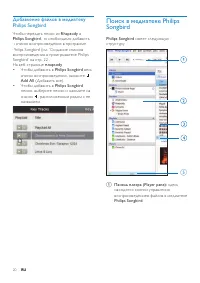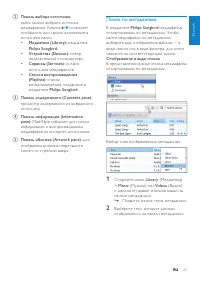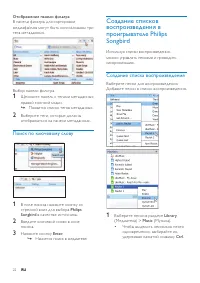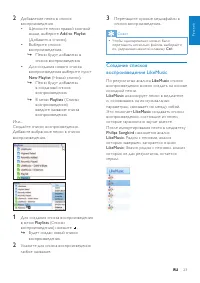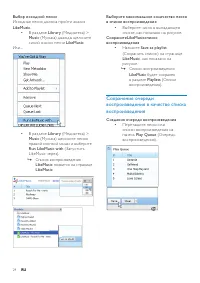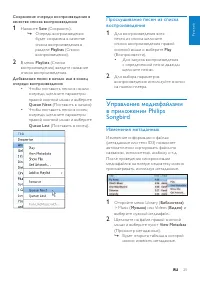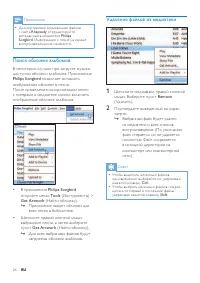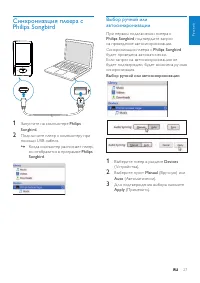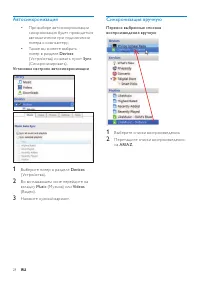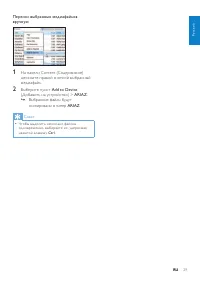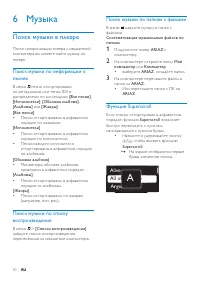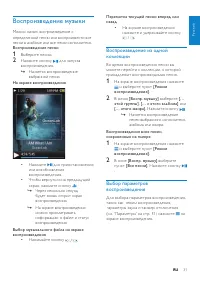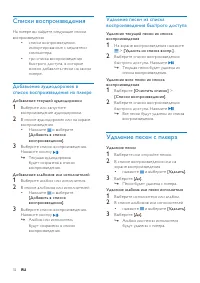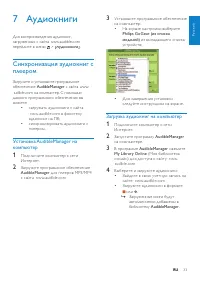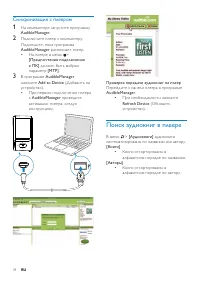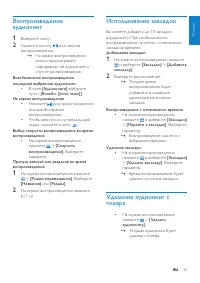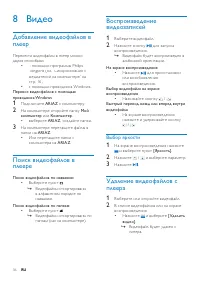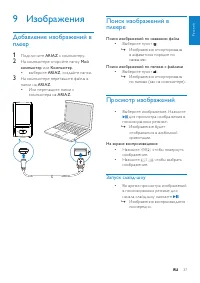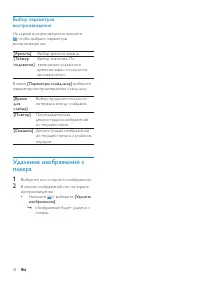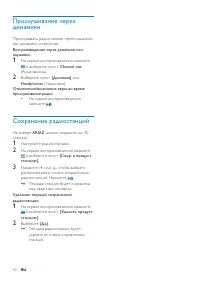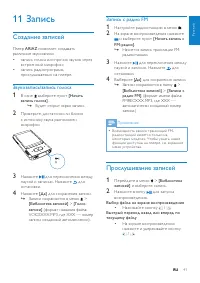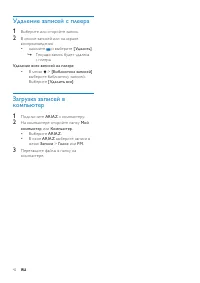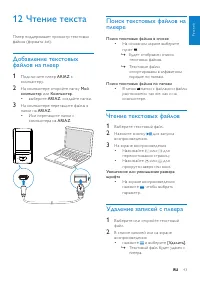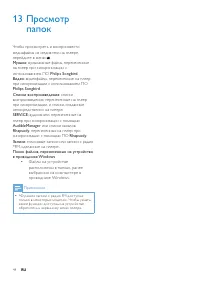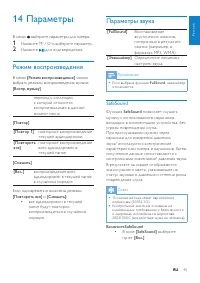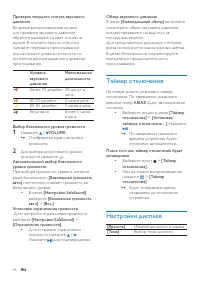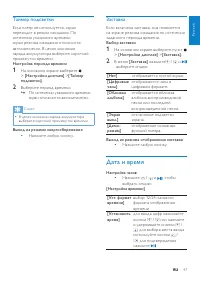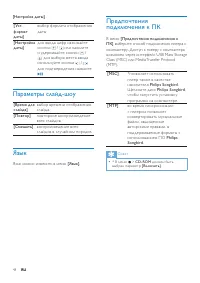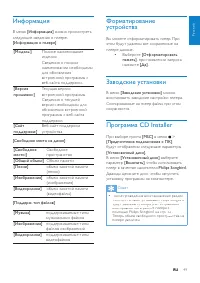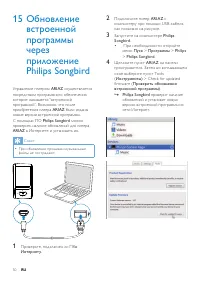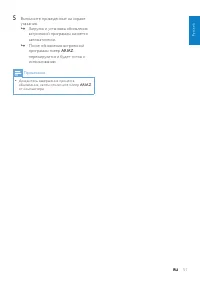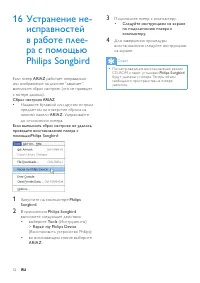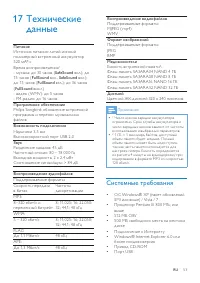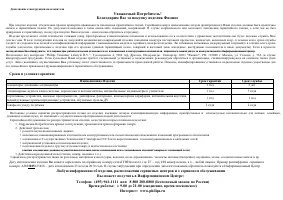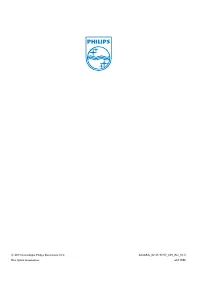Страница 2 - Содержание
ii RU Поиск по метаданным 21 Поиск по ключевому слову 22 Создание списков воспроизведения в проигрывателе Philips Songbird 22 Создание списка воспроизведения 22 Создание списков воспроизведения LikeMusic 23 Сохранение очереди воспроизведения в качестве списка воспроизведения 24 Прослушивание песен и...
Страница 4 - Важные; Общее обслуживание
4 RU Рабочая температура и температура хранения Используйте устройство в помещении • при температ уре от 0 до 35º CХраните устройство в помещении при • температ уре от -20 до 45ºCСрок слу жбы аккумул ятора может • сократиться в условиях низкой температ уры. Запасные части/аксессуары: Д л я заказа за...
Страница 8 - Утилизация изделия
8 RU Для обеспечения функциональности и безопасности работы изделия извлечение аккумулятора должно производиться специалистами в официальном пункте приемки или сервисном центре. Утилизация изделия Изделие разработано и изготовлено с применением высококачественных деталей и компонентов, которые подле...
Страница 10 - Плеер; Комплект поставки
10 RU Примечание Изобра жения приведены только в качестве • примеров. Philips оставл яет за собой право изменять цвет/конструкцию изделия без предварительного уведомления. Установленное программное обеспечение Плеер ARIAZ поставляется со следующим предустановленным программным обеспечением (ПО): • P...
Страница 11 - Начало; Зарядка плеера
11 RU Индикация уровня заряда аккумулятора На дисплее отображается примерный уровень заряда аккумул ятора: 100 % 75 % 50 % 25 % 0 % При почти полной разрядке » аккумулятора значок аккумулятора мигает. Плеер сохраняет все настройки и отключается примерно через 60 секунд. Примечание Чис ло зарядных ци...
Страница 13 - Обзор; Элементы управления
13 RU 1 / продол жительное нажатие: вк лючение или отк лючение устройстванажатие: блокировка /разблокировка всех кнопок 2 нажатие: переход на один уровень наза дпродол жительное нажатие: переход на основной экран 3 нажатие: выбор параметров или нача ло/приостановка /продол жение воспроизведения 4 ди...
Страница 14 - Основной экран
14 RU Доступ к меню с основного экрана На основном экране можно полу чить • дост уп к функциона льным меню; д л я этого необходимо использовать кнопки перемещения / / / и . Чтобы верну ться на предыдущий • экран, нажмите кнопку ; чтобы открыть основной экран, нажмите и удерживайте кнопку . Переключе...
Страница 16 - Синхронизация; Установка Philips Songbird
16 RU Первоначальная установка Philips Songbird При первом подк лючении ARIA Z к компьютеру на экране появится всплывающее окно. 1 Выберите язык и страну. 2 Д л я завершения установки выполните приведенные на экране указания. Примечание Перед выполнением установки • необходимо принять ус ловия лицен...
Страница 17 - Выбор контрольной папки
17 RU Указание папки iTunes 1 В приложении Philips Songbird откройте меню Tools (Инструменты) > Options... (Настройки...). 2 Выберите пункт Media Importer (Импорт медафайлов) перейдите на вк ла дку iTunes Importer (Импорт из iTunes). 3 Выберите местоположение и параметры медиатеки. 4 Нажмите кноп...
Страница 18 - Импорт медиафайлов
18 RU 4 Нажмите кнопку Browse (Обзор), а затем укажите пу ть к основной папке (D:\Songbird media), за содержимым которой приложение будет наблюдать. Приложение » Philips Songbird позволяет добавлять и удалять файлы, которые находятся в основной папке. Импорт медиафайлов Импорт медиафайлов из других ...
Страница 19 - Онлайн-воспроизведение
19 RU 2 Найдите медиафайл. При необходимости используйте • окно поиска д л я ввода к лючевого слова. Онлайн-воспроизведение Примечание Перед воспроизведением музыки с сайта • Rhapsody оформите подписку и войдите в свою у четную запись. На веб-странице Rhapsody Д л я прослушивания всех дорожек из • с...
Страница 21 - Поиск по метаданным
21 RU Поиск по метаданным В медиатеке Philips Songbird медиафайлы отсортированы по мета данным. Чтобы найти медиафайлы по мета данным, выберите вид отображения файлов — в виде списка или в виде фильтра, д л я этого нажмите на соответствующий значок. Отображение в виде списка В представлении в виде с...
Страница 25 - Изменения метаданных
25 RU Прослушивание песен из списка воспроизведения 1 Д л я воспроизведения всех песен из списка щелкните список воспроизведения правой кнопкой мыши и выберите Play (Воспроизвести). Д л я запуска воспроизведения • с определенной песни дваж ды щелкните песню. 2 Д л я выбора параметров воспроизведения...
Страница 26 - Удаление файлов из медиатеки; Поиск обложек альбомов
26 RU Удаление файлов из медиатеки 1 Щелкните медиафайл правой кнопкой мыши. Выберите пункт Remove ( Уда лить). 2 Подтвердите выведенный на экран запрос. Выбранный файл будет удален » из медиатеки и всех списков воспроизведения. (По умолчанию файл стирается, но не удаляется полностью. Файл сохраняет...
Страница 30 - Музыка; Поиск музыки в плеере
30 RU Поиск музыки по папкам с файлами В меню найдите музыку в папке с файлами. Систематизация музыкальных файлов по папкам 1 Подк лючите плеер ARIA Z к компьютеру. 2 На компьютере откройте папку Мой компьютер или Компьютер ; выберите • ARIA Z , создайте папки. 3 На компьютере перетащите файлы в пап...
Страница 31 - Воспроизведение музыки
31 RU Перемотка текущей песни вперед или назад На экране воспроизведения • нажмите и удерживайте кнопку / . Воспроизведение из одной коллекции Во время воспроизведения песни вы можете перейти к кол лекции, к которой прина д лежит воспроизводима я песня. 1 На экране воспроизведения нажмите и выберите...
Страница 32 - Удаление песен с плеера; Списки воспроизведения
32 RU Удаление песен из списка воспроизведения быстрого доступа Удаление текущей песни из списка воспроизведения 1 На экране воспроизведения нажмите > [Удалить из списка воспр.] . 2 Выберите список воспроизведения быстрого дост упа. Нажмите . Текущая песня будет удалена из » списка воспроизведени...
Страница 33 - Загрузка аудиокниг на компьютер; Аудиокниги
33 RU 3 Установите программное обеспечение на компьютер: На экране настройки выберите • Philips GoGear (из списка моделей) из выпа дающего списка устройств; Д л я завершения установки • следуйте инструкциям на экране. Загрузка аудиокниг на компьютер 1 Подк лючите компьютер к сети Интернет. 2 Запусти...
Страница 34 - Поиск аудиокниг в плеере; Синхронизация с плеером
34 RU Проверка передачи аудиокниг на плеер Перейдите к панели плеера в программе AudibleManager . При необходимости нажмите • Refresh Device (Обновить устройство). Поиск аудиокниг в плеере В меню > [Аудиокниги] аудиокниги систематизированы по названию или автору. [Книги] Книги отсортированы в • а...
Страница 35 - Использование закладок
35 RU Использование закладок Вы можете добавить до 10 закладок в аудиокнигу. При необходимости воспроизведение начнется с отмеченного закладкой времени. Добавление закладки 1 На экране воспроизведения нажмите и выберите [Закладки] > [Добавить закладку] . 2 Выберите расположение. Текущее время » в...
Страница 36 - Выбор яркости; Видео
36 RU Воспроизведение видеозаписей 1 Выберите видеофайл. 2 Нажмите кнопку д л я запуска воспроизведения. Видеофайл будет воспроизведен в » альбомной ориентации. На экране воспроизведения Нажмите • д л я приостановки или возобновления воспроизведения. Выбор видеофайла на экране воспроизведения Нажима...
Страница 37 - Просмотр изображений; Изображения
37 RU Поиск изображений в плеере Поиск изображений по названию файла Выберите пункт • . Изображения отсортированы » в алфавитном порядке по названию. Поиск изображений по папкам с файлами Выберите пункт • . Изображения отсортированы » по папкам (как на компьютере). Просмотр изображений Выберите изоб...
Страница 39 - Настройка радиостанции
39 RU Или Нажмите • и выберите [Предуст. станции] . Отобразится список » сохраненных радиостанций. Совет Чтобы улу чшить качество приема в • новом городе или стране, рекомендуетс я перезапустить автонастройку. На экране воспроизведения на жмите и выберите пункт [Автонастройка] . Ручная настройка Пои...
Страница 40 - Сохранение радиостанций
40 RU Прослушивание через динамики Прослушивать радио можно через наушники или динамики устройства. Воспроизведение через динамики или наушники 1 На экране воспроизведения нажмите и выберите пункт Channel out (Аудиовыход). 2 Выберите пункт [Динамик] или Headphones (Наушники). Отключение/включение зв...
Страница 41 - Запись с радио FM; Прослушивание записей; Создание записей; Звукозапись/запись голоса
41 RU Запись с радио FM 1 Настройте ра диостанцию в меню . 2 На экране воспроизведения нажмите и выберите пункт [Начать запись с FM-радио] . Начнется запись трансляции FM- » радиостанции. 3 Нажмите д л я перек лючения меж ду паузой и записью. Нажмите д л я остановки. 4 Выберите [Да] д л я сохранения...
Страница 42 - Удаление записей с плеера
42 RU Удаление записей с плеера 1 Выберите или откройте запись. 2 В списке записей или на экране воспроизведения нажмите • и выберите [Удалить] . Текущая запись будет удалена » с плеера. Удаление всех записей на плеере В меню • > [Библиотека записей] выберите библиотеку записей. Выберите [Удалить...
Страница 43 - 2 Чтение текста
43 RU Поиск текстовых файлов на плеере Поиск текстовых файлов в списке На основном экране выберите • пункт . Будет отображен список » текстовых файлов. Текстовые файлы » отсортированы в алфавитном порядке по папкам. Поиск текстовых файлов по папкам В меню • папки с файлами и файлы расположены так же...
Страница 44 - папок
44 RU 13 Просмотр папок Чтобы просмотреть и воспроизвести медиафайлы из медиатеки на плеере, перейдите в меню . Музыка : музыкальные файлы, перенесенные на плеер при синхронизации с использованием ПО Philips Songbird . Видео : видеофайлы, перенесенные на плеер при синхронизации с использованием ПО P...
Страница 45 - Параметры звука; Режим воспроизведения
45 RU Параметры звука [FullSound] Восстановление акустических нюансов, потерянных в результате сжатия (например, в форматах MP3, WMA). [Эквалайзер] Определение желаемых настроек звука. Примечание Ес ли выбрана функция • FullSound , эква лайзер отк лючаетс я. SafeSound Функция SafeSound позвол яет сл...
Страница 47 - Заставка; Дата и время; Таймер подсветки
47 RU Заставка Если вк лючена заставка, она появл яется на экране режима ожидания по истечении за данного периода времени. Выбор заставки 1 На основном экране выберите пункт > [Настройки дисплея] > [Заставка] . 2 В меню [Заставка] нажмите / и , выберите опцию: [Нет] отображается пустой экран. ...
Страница 48 - Язык
48 RU Предпочтения подключения к ПК В меню [Предпочтения подключения к ПК] выберите способ подключения плеера к компьютеру. Доступ к плееру с компьютера возможен через интерфейс USB Mass Storage Class (MSC) или Media Transfer Protocol (MTP). [MSC] *позвол яет использовать плеер также в качестве нако...
Страница 49 - Информация
49 RU Форматирование устройства Вы можете отформатировать плеер. При этом будут удалены все сохраненные на плеере данные. Выберите • [Отформатировать память] , при появлении запроса нажмите [Да] . Зaвoдcкиe ycтaнoвки В меню [Заводские установки] можно восстановить заводские настройки плеера. Скопиро...
Страница 50 - 5 Обновление
50 RU 2 Подк лючите плеер ARIA Z к компьютеру при помощи USB -кабел я, как показано на рисунке. 3 Запустите на компьютере Philips Songbird . При необходимости откройте • меню Пуск > Программы > Philips > Philips Songbird . 4 Щелкните пункт ARIA Z на панели проигрывател я. Затем во всплывающ...
Страница 53 - Системные требования
53 RU 17 Технические данные Питание Источник питания: литий-ионный полимерный встроенный аккумул ятор 520 мА*чВремя воспроизведения¹ - музыка: до 30 часов ( SafeSound вк л.); до 15 часов ( FullSound вк л., SafeSound вк л.); до 15 часов ( FullSound вк л.); до 36 часов ( FullSound вык л.) - видео ( WM...